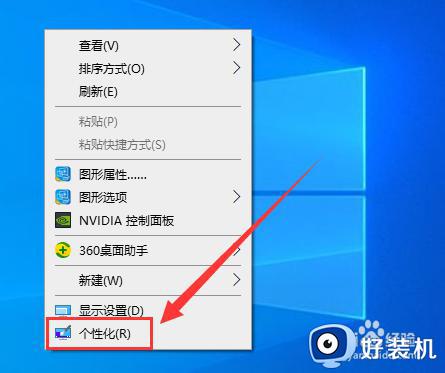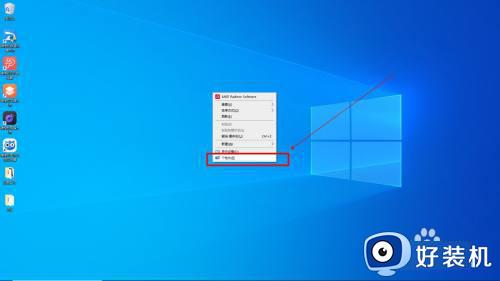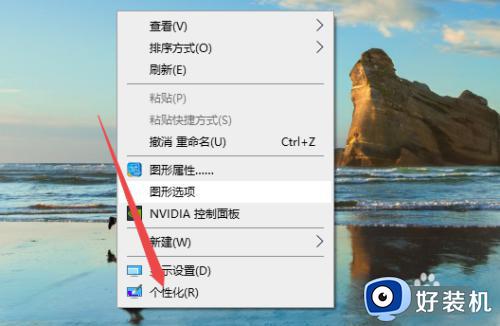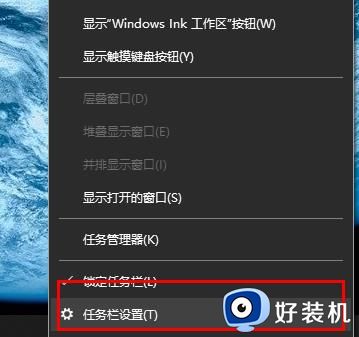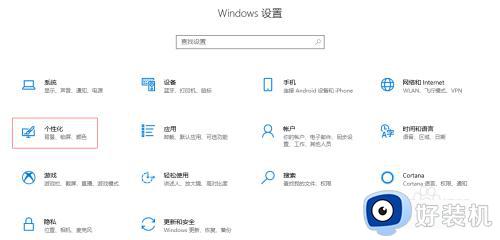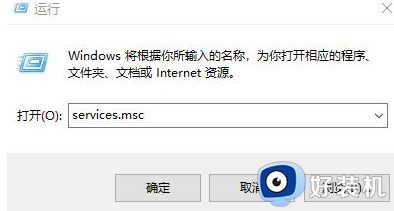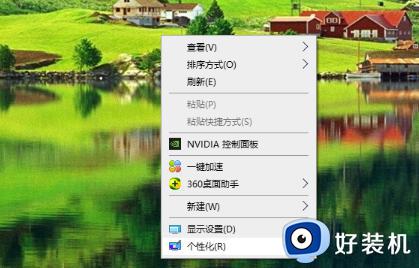win10没有此电脑图标了怎么办 win10怎么设置显示此电脑图标
时间:2023-07-07 09:46:57作者:huige
通常安装完win10系统之后,桌面都会显示一些常用图标,比如此电脑、回收站等,不过也不排除有部分用户装完之后是没有这些图标的,比如就有小伙伴发现自己使用的win10没有此电脑图标了,遇到这样的问题该怎么办呢,手动设置一下就出来了,本教程这就给大家演示一下win10设置显示此电脑图标的详细操作方法吧。
方法如下:
1、鼠标右键单击桌面空白处,选择打开“个性化”。
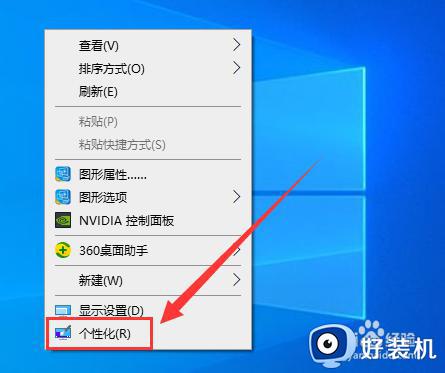
2、点击左侧栏的“主题”。
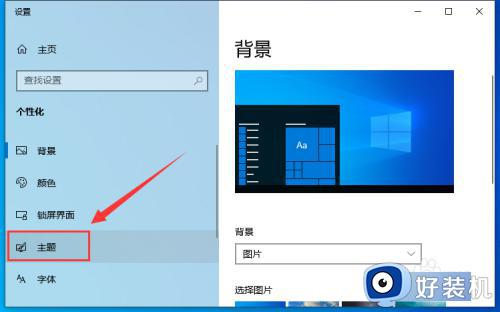
3、点击右侧的“桌面图标设置”。
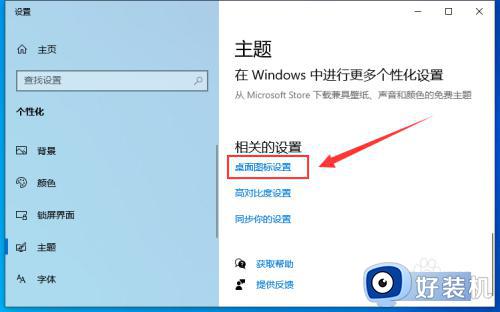
4、勾选“计算机”。
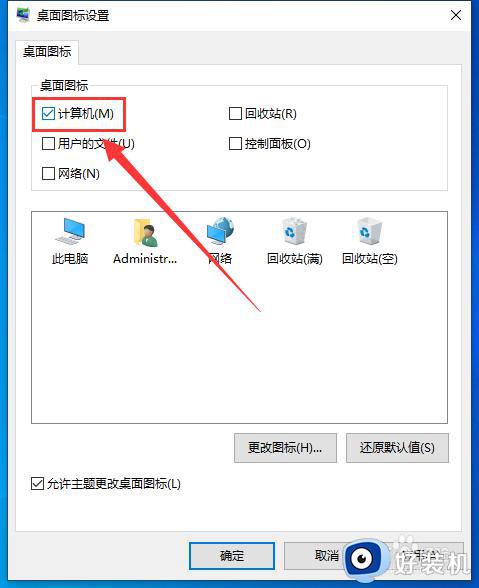
5、点“确定”即可。
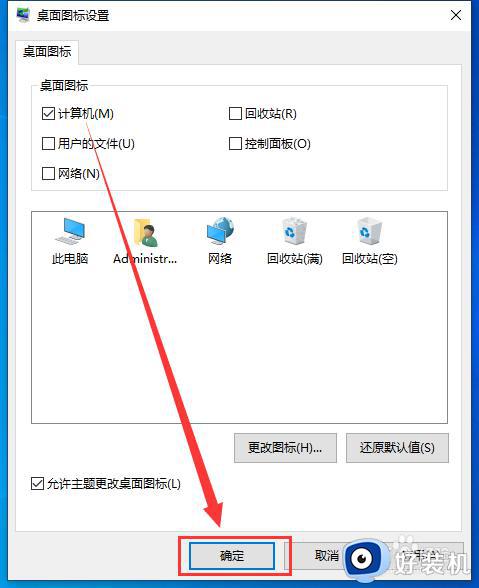
6、同样,勾选“控制面板”、“用户的文件”等选项,也可以在桌面上显示对应系统图标。
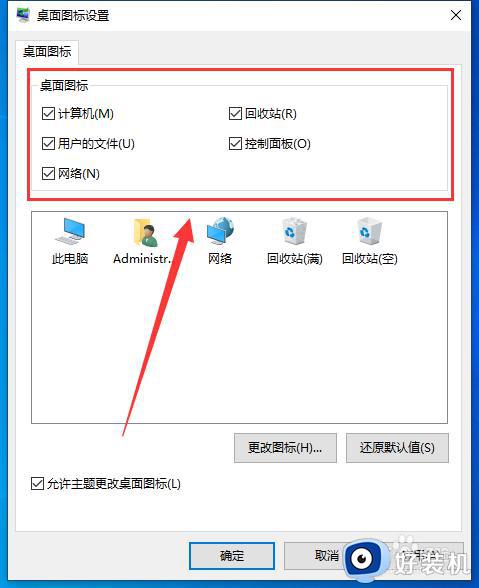
以上给大家介绍的就是win10没有此电脑图标了的详细内容,有需要的用户们可以学习上述方法来操作就可以让此电脑图标显示出来了。